有网友问Win10电脑插网线没反应怎么办?
第一、在电脑上鼠标右键网络连接图标,进去以太网之后,点击网络和共享中心,如下图所示;
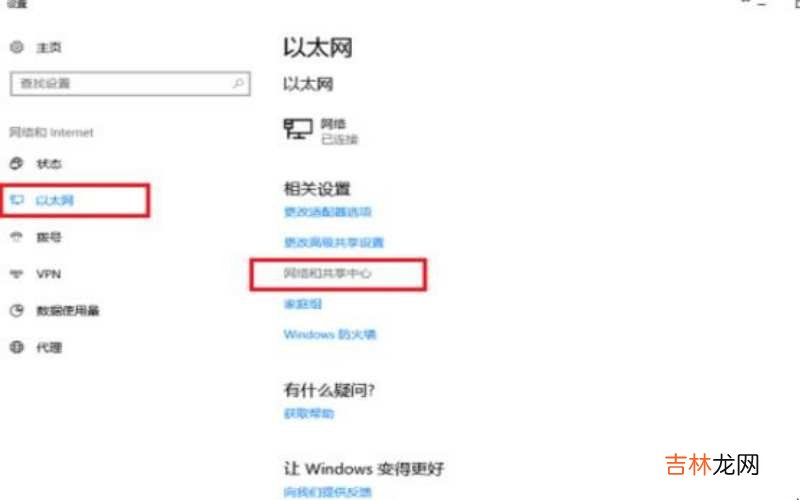
文章插图
Win10电脑插网线没反应怎么办
第二、进去网络和共享中心界面,点击更改适配器设置,如下图所示;
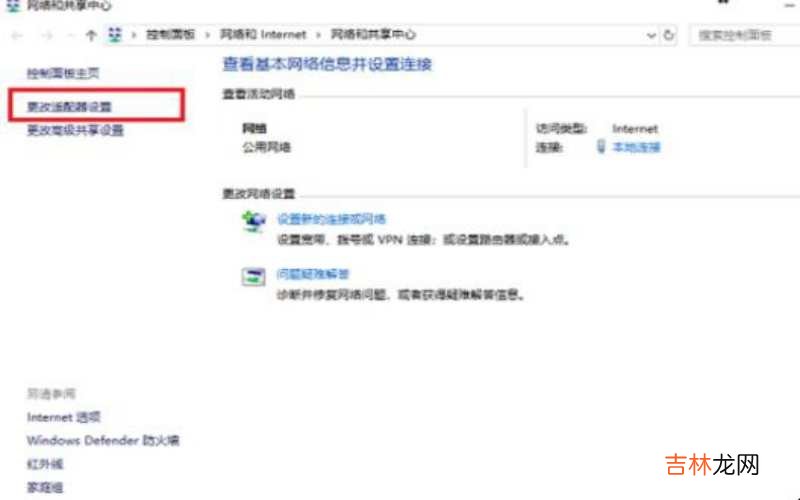
文章插图
Win10电脑插网线没反应怎么办
第三、进去网络连接界面之后,鼠标右键本地连接,选择属性,如下图所示;
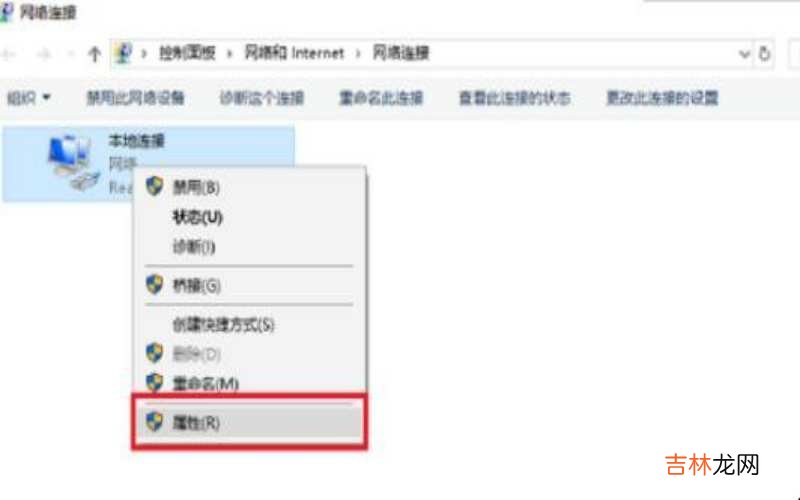
文章插图
Win10电脑插网线没反应怎么办
第四、进去本地连接属性界面之后,点击“配置”,如下图所示;
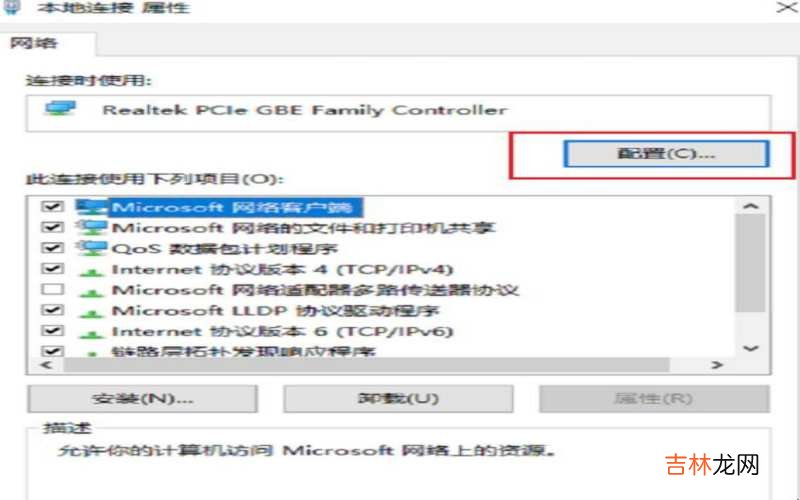
文章插图
Win10电脑插网线没反应怎么办
第五、进去配置界面之后,选择高级,点击“连接速度和双工模式”,可以看到值默认为自动侦测,如下图所示;

文章插图
Win10电脑插网线没反应怎么办
第六、我们将自动侦测改为“10 Mbps半双工”,点击确定,就看到网线插入电脑已经有反应了,如果出现红色叉的问题,可以将电脑主机插头拔了,进行放电,再重启电脑就不再出现红叉了,如下图所示 。

文章插图
Win10电脑插网线没反应怎么办
经验总结扩展阅读
- win10打印机在哪?
- 无锡车牌简写是什么?
- 沃尔沃使用什么底盘?
- 为什么车没有平衡杆?
- 天籁自动锁什么意思?
- 速派用的是什么轮胎?
- 尚酷是什么品牌的车?
- 全新途胜是什么涡轮增压?
- 汽车雨刮水壶加什么?
- 汽车要什么时候加水?



















